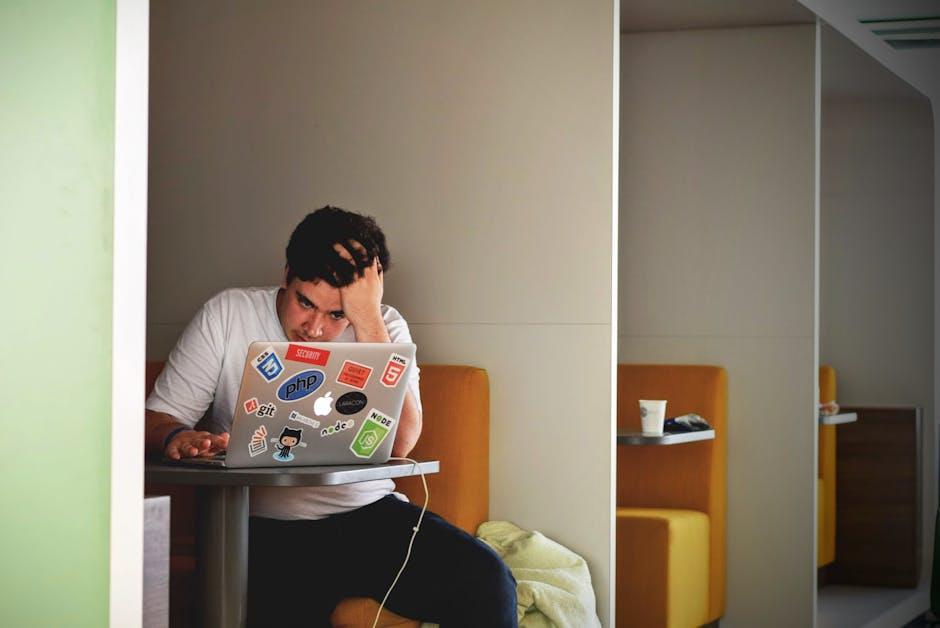如何刪除word空白頁?

您是否曾因Word文件末尾多出的空白頁而煩惱不已?就像精心烹飪的美味佳餚,卻因最後一抹多餘的鹽而失色。別擔心,這並非無解之題!
在台灣,許多人使用Word撰寫報告、論文,甚至日常文書。多餘的空白頁不僅浪費紙張,更影響文件的美觀與專業度。
刪除Word空白頁的方法有很多,例如:
* 調整段落標記:檢查並刪除多餘的段落標記。
* 調整表格設定:檢查表格後是否有額外的空白行。
* 使用「導航」功能:快速定位並刪除空白頁。
掌握這些技巧,您就能輕鬆擺脫惱人的空白頁,讓您的Word文件更臻完美。
文章目錄
告別惱人空白頁:Word 刪除技巧全攻略
還記得嗎?那年,我剛開始在網路上分享我的靈性事業,每次要將精心撰寫的課程內容上傳時,Word 裡總會冒出多餘的空白頁,搞得我焦頭爛額。那時候,我花了好多時間研究,甚至還請教了電腦高手,才終於學會了如何擺脫這些惱人的空白頁。現在回想起來,那段經歷就像一場修行,讓我更懂得如何善用工具,提升效率。
Word 裡出現空白頁的原因有很多,最常見的包括:
* **段落標記:** 隱藏的段落標記可能導致空白頁。
* **分頁符號:** 不小心插入的分頁符號也會造成空白頁。
* **表格或圖片:** 表格或圖片的設定,例如過大的行距,也可能導致空白頁。
幸運的是,刪除這些空白頁的方法也很簡單。首先,你可以嘗試調整行距與行高,看看是否能解決問題 [[2]]。如果不行,可以顯示段落標記,看看是否有隱藏的標記導致空白頁。另外,檢查一下是否有不小心插入的分頁符號,將其刪除即可。
除了上述方法,你還可以嘗試調整排版,例如縮小字體大小、調整邊界等等。如果你的文件中有表格,也要檢查表格的設定,確保表格沒有超出頁面範圍。這些方法都可以在 word 的「版面配置」或「檢視」選項中找到。
總之,刪除 Word 空白頁的方法有很多,關鍵是要找到問題的根源,然後對症下藥。透過不斷的嘗試和學習,你也能像我一樣,輕鬆擺脫這些惱人的空白頁,將更多時間和精力投入到你真正熱愛的事情上。
精通 Word 編輯:深入剖析空白頁成因與解決方案
在數位時代,word 編輯已成為我們日常工作與學習中不可或缺的一環。然而,當你辛辛苦苦完成一份文件,卻發現莫名其妙地出現空白頁,是不是讓你感到困擾不已?身為一位在台灣深耕多年的女性靈性事業與線上創業導師,我深知時間的寶貴。每次遇到這種情況,我都會想起過去在協助客戶撰寫企劃書時,因空白頁而延誤提交的窘境。因此,我將分享多年來累積的經驗,帶領你深入了解空白頁的成因,並提供有效的解決方案,讓你擺脫空白頁的煩惱,提升工作效率。
首先,讓我們來探討空白頁的常見成因。通常,空白頁的出現與**分頁符號、換行符號、表格設定**等因素息息相關。例如,不小心插入了多餘的分頁符號,或是表格超出頁面邊界,都可能導致空白頁的產生。此外,**段落間距、頁首頁尾的設定**,甚至是**隱藏的空白段落**,也可能成為空白頁的罪魁禍首。了解這些成因,是解決問題的第一步。
接下來,我將分享一些實用的解決方案。首先,你可以**顯示隱藏的格式標記**,例如段落標記、分頁符號等,以便找出空白頁的根源。接著,你可以**刪除多餘的分頁符號**,調整段落間距,或是調整表格的設定。此外,檢查頁首頁尾的設定,確保沒有多餘的空白區域。以下是一些常用的技巧:
* **刪除空白段落:** 选中空白段落,按下 Delete 鍵。
* **調整分頁符號:** 选中分頁符號,按下 Delete 鍵或 Backspace 鍵。
* **調整表格設定:** 调整表格大小,使其适应页面。
最後,我想強調的是,熟練掌握 Word 編輯技巧,不僅能幫助你解決空白頁的問題,更能提升你的工作效率。透過不斷的練習與探索,你將能更自如地運用 Word,創造出更專業、更精美的文檔。 記住,每一次的學習與嘗試,都是你邁向成功的墊腳石。
常見問答
如何刪除Word空白頁?常見問題解答
親愛的讀者,您是否在使用Word文件時,遇到令人困擾的空白頁?別擔心,以下為您整理了四個常見問題,並提供詳細的解決方案,讓您輕鬆擺脫空白頁的困擾。
-
為什麼Word文件會出現空白頁?
空白頁的出現,通常是由於以下幾種原因:
- 段落標記或分頁符號:Word文件中的段落標記(¶)或分頁符號可能被誤插入,導致空白頁的產生。
- 表格或圖片的排版問題:表格或圖片的排版設定,例如換行方式或邊界設定,可能導致其佔據額外的空間,進而產生空白頁。
- 隱藏的空白段落:文件末尾可能存在隱藏的空白段落,這些段落佔據了頁面空間,造成空白頁。
-
如何刪除Word文件中的空白頁?
以下提供幾種常用的刪除方法:
- 刪除多餘的段落標記:點擊「常用」標籤下的「顯示/隱藏編輯標記」(¶)按鈕,顯示所有編輯標記。找到多餘的段落標記,並將其刪除。
- 調整分頁符號:將游標移至分頁符號前,按下「Delete」鍵或「Backspace」鍵,刪除分頁符號。
- 調整表格或圖片的排版設定:選中表格或圖片,右鍵點擊,選擇「表格屬性」或「圖片格式」,調整其排版設定,例如換行方式或邊界設定。
- 刪除隱藏的空白段落:將游標移至文件末尾,查看是否有隱藏的空白段落。如果存在,將其刪除。
-
如果空白頁出現在文件中間,該怎麼辦?
如果空白頁出現在文件中間,您可以嘗試以下方法:
- 檢查分節符號:檢查空白頁前後是否有分節符號。如果是,調整分節符號的設定,例如取消「奇數頁」或「偶數頁」的設定。
- 檢查頁首頁尾:檢查空白頁的頁首頁尾是否有內容。如果有,將其刪除或調整其設定。
- 檢查表格或圖片的排版:檢查空白頁前後的表格或圖片的排版設定,調整其排版設定,確保其沒有佔據額外的空間。
-
刪除空白頁後,文件格式會受到影響嗎?
一般來說,刪除空白頁不會對文件格式造成太大影響。但是,為了確保文件格式的完整性,建議您在刪除空白頁後,仔細檢查文件格式,例如段落間距、行距、字體等,並進行必要的調整。
希望以上解答能幫助您解決Word空白頁的問題。如果您還有其他疑問,歡迎隨時提出。
簡而言之
總之,掌握Word刪除空白頁的技巧,能讓您的文件更精煉專業。無論是惱人的分頁符號,還是多餘的段落標記,都能輕鬆解決。立即行動,告別空白頁,提升您的文件品質吧! 本文由AI輔助創作,我們不定期會人工審核內容,以確保其真實性。這些文章的目的在於提供給讀者專業、實用且有價值的資訊,如果你發現文章內容有誤,歡迎來信告知,我們會立即修正。
一個因痛恨通勤開始寫文章的女子,透過打造個人IP,走上創業與自由的人生。期望能幫助一萬個素人,開始用自媒體變現,讓世界看見你的才華。